Bạn thường phải ghi lại một cái gì đó với điện thoại thông minh của bạn, phải không? Bằng cách sử dụng điện thoại thông minh, bạn có thể ghi lại video và âm thanh rất dễ dàng. Không chỉ với điện thoại thông minh, bạn cũng có thể ghi lại âm thanh bằng máy tính xách tay Windows,
Cách ghi âm rất đơn giản, bạn không cần ứng dụng của bên thứ ba để ghi lại âm thanh và âm thanh trên máy tính xách tay của bạn. Bởi vì tại Windows 10 đã cung cấp các ứng dụng hoặc công cụ được cài đặt sẵn trên thiết bị của bạn. Vì vậy, bạn có thể sử dụng ứng dụng để ghi lại âm thanh với máy tính xách tay của bạn.
Làm thế nào để bạn làm điều đó? Và đây là cách ghi lại âm thanh Windows 10 bạn có thể làm.
Cách ghi âm thanh trong Windows 10
Như đã giải thích trước đó, để ghi lại âm thanh và sử dụng âm thanh Windows 10 Bạn không cần ứng dụng của bên thứ ba. Bởi vì bên trong Windows 10 đã cung cấp một ứng dụng tiêu chuẩn để ghi lại âm thanh. Và đây là một số bước để ghi lại âm thanh Windows 10th
1, Điều đầu tiên bạn nên làm là tìm chương trình ghi âm giọng nói có sẵn trên thiết bị của bạn. Thủ thuật được bao gồm nhấp vào biểu tượng tìm kiếm hoặc biểu tượng vòng lặp bên cạnh biểu tượng Windows trên màn hình thiết bị của bạn. Sau đó, bạn có thể viết từ ghi giọng nói để bắt đầu tìm kiếm. sau đó ghi âm giọng nói và bạn có thể bấm đúp vào ứng dụng để mở nó.
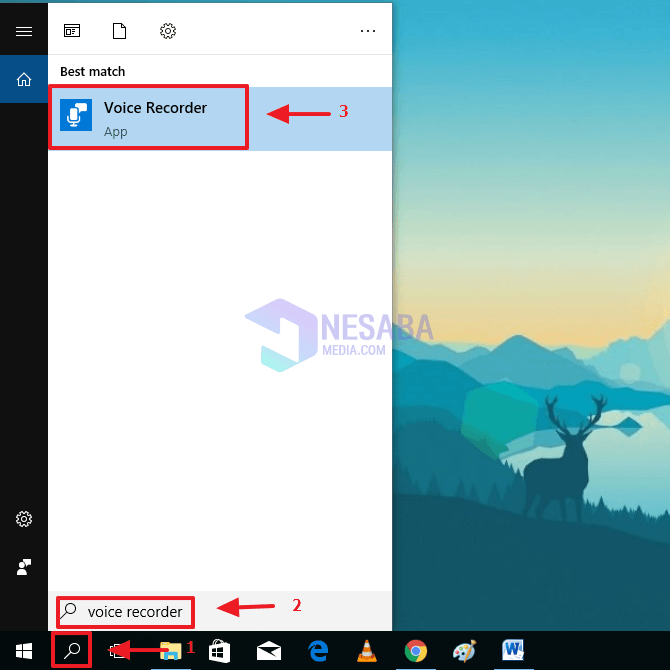
2, Sau đó, các chương trình ghi âm giọng nói hiển thị dưới đây được hiển thị. Sự xuất hiện của ứng dụng Ghi âm này rất đơn giản, vì vậy khi mới bắt đầu, chúng ta sẽ không bị nhầm lẫn với các công cụ khác nhau.
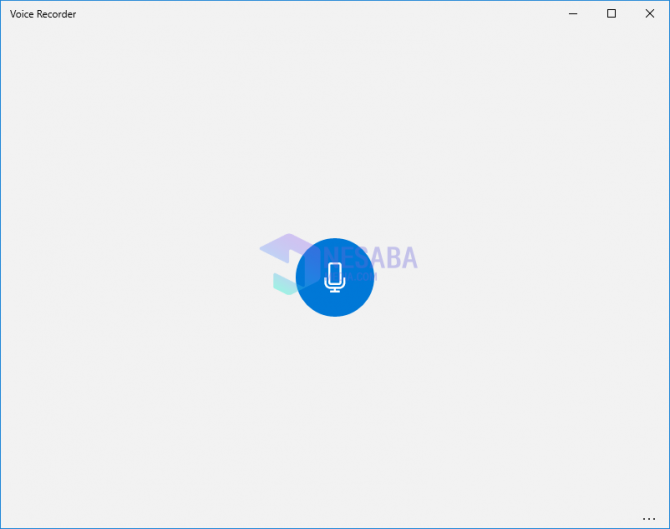
3, Tiếp theo để bắt đầu ghi âm, bạn có thể làm như vậy Nhấp vào biểu tượng micrô một lần trong ứng dụng màu xanh lam như hình dưới đây.
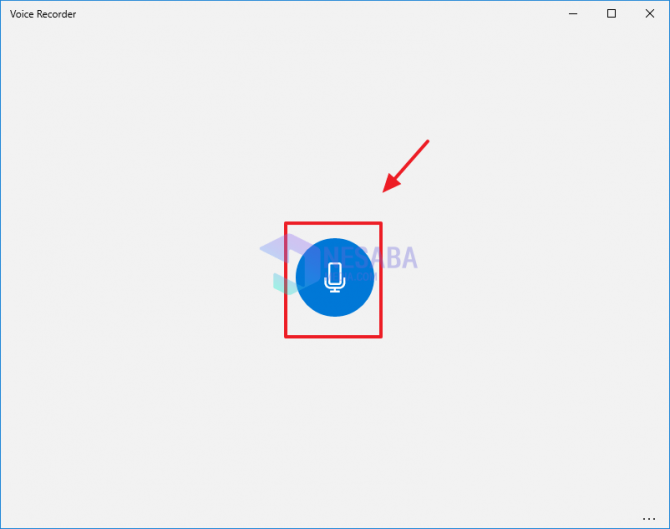
4, Sau đây là màn hình hiển thị chương trình ghi âm ghi lại âm thanh qua máy tính xách tay hoặc máy tính của bạn. Bạn có thể ghi lại tất cả âm thanh với chương trình này và với thời lượng mà bạn tự đặt.
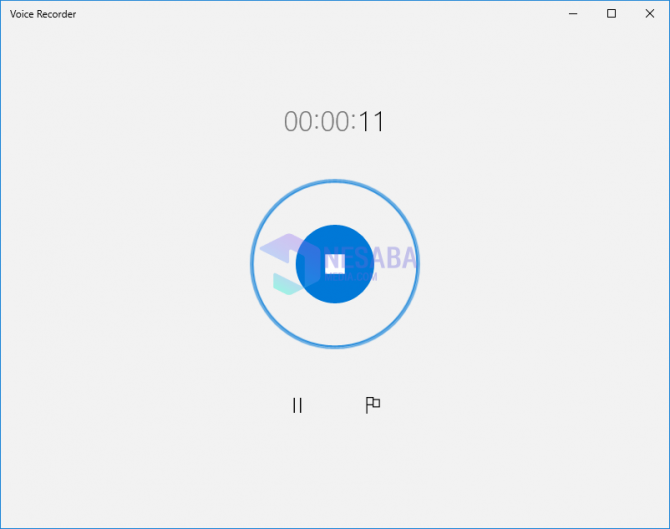
5Và nếu bạn đã ghi lại âm thanh với chương trình này, bạn có thể nhấp vào biểu tượng dừng trong ứng dụng có màu xanh như trong hình dưới đây. Bạn không chỉ có thể hoàn thành ghi âm, bạn cũng có thể tạm dừng trong khi ghi âm với chương trình này. Mẹo nhỏ là nhấp vào biểu tượng tạm dừng bên dưới biểu tượng dừng trong ứng dụng.
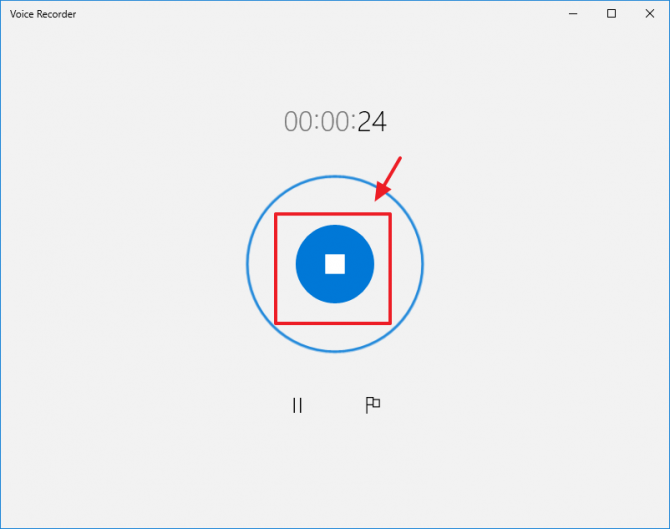
6, Khi bạn đã hoàn thành ghi âm, bạn sẽ được đưa đến danh sách các bản ghi âm mà bạn đã ghi. Bạn có thể nhấp vào bản ghi âm mà bạn vừa ghi trong cột hôm nay đó là ở phía bên trái của ứng dụng.
Sau đó, nếu bạn muốn phát âm thanh từ bản ghi âm, bạn có thể nhấp vào biểu tượng chơi trong ứng dụng Redorder. Sau đó, âm thanh được phát. Bạn cũng có thể cắt âm thanh, loại bỏ âm thanh và chỉnh sửa âm thanh bằng cách nhấp vào biểu tượng nằm dưới dòng thời gian âm thanh được hiển thị bên dưới.
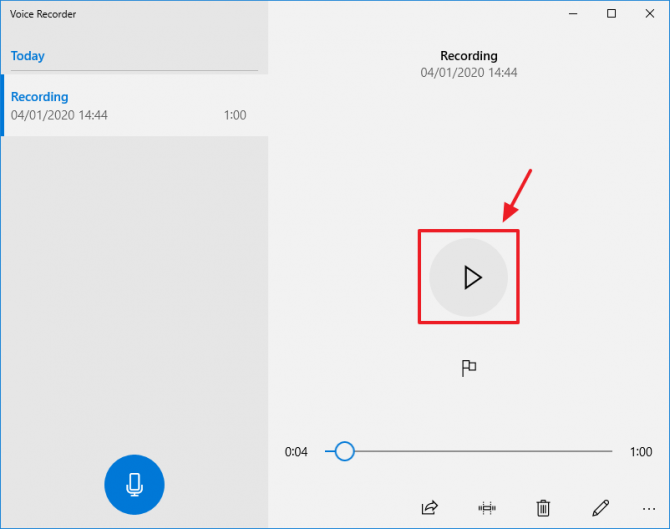
Do đó, hướng dẫn hoặc thủ tục ghi âm i Windows 10. Bằng cách sử dụng Windows 10 thực sự sẽ giúp bạn ghi lại âm thanh, bên trong Windows 10 có một ứng dụng tích hợp mà bạn có thể sử dụng để ghi lại âm thanh bạn muốn.
Hy vọng bài viết này có thể hữu ích cho bạn và bạn có thể làm nó như một tài liệu tham khảo về khoa học cho bạn.
![]()
Chỉ có người thích viết và quan tâm đến lĩnh vực công nghệ. Và những người luôn tin vào câu nói "Nỗ lực sẽ không phản bội kết quả".
